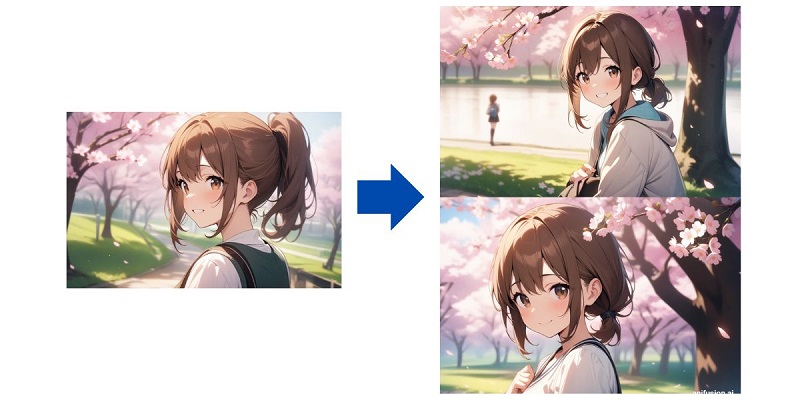AIイラストを簡単GIFアニメ化!ChatGPTを使った初心者向け作成ガイド

AIイラストを動かしてGIFアニメーションを作りたいけれど、
「やり方が分からない…」「どのツールを使えばいい?」と悩んでいませんか?
近年はAI技術が目覚ましく進化し、初心者でも簡単にイラストをGIFにできる時代です。
本記事では、AIイラストをGIFアニメ化するメリットや初心者向けのツール、
さらにChatGPTを使った効率的な作成手順を詳しく解説します。
読み終わる頃には、あなたも「AIイラストGIF」をサクッと作成し、SNSやブログで活用できるようになるはずです。
AIイラストの魅力を最大限に!
Conoha AI Canvasで簡単に実現
この記事で紹介する一部のAIイラストはConoha AI Canvasを使って作成しました!
誰でも簡単にプロ品質の画像を生成できるAIイラスト生成ツールです。
Conoha AI Canvasが選ばれる理由
- 簡単操作で高品質な画像:インストール不要&プログラミング不要!Stable Diffusionがすぐ使える
- 高性能PCいらず:ブラウザ操作だけでOK!高性能PCも必要なし
- サポート充実かつ業界最安値:日本語サポート&マニュアル充実で初心者も安心さらに月額料金が1100円~とリーズナブルで利用可能。
今すぐ体験をしてみよう!
Conoha AI Canvasを使えば、
この記事で紹介したような美しいAIイラストが簡単に作成できます。
上記リンクから、ぜひ自分だけのイラストを作成してみてください!

その他画像生成AIに関する記事はこちらよりご確認いただけます。
2. AIイラストをGIFアニメ化するメリットとは

AIイラストをGIFアニメにすることで、静止画とは異なる“動き”の魅力が加わり、目を引くビジュアル表現が可能になります。SNSやブログでアニメーションが流れるだけで注目度が格段にアップし、作品やキャラクターの世界観をより豊かにアピールできるのが大きなメリットです。
インパクトのある表現で注目度アップ
静止画のままでは得られない“動き”の要素が加わることで、視覚的なインパクトが高まり、多くの人の目を引きます。SNSのタイムラインで流れてきても、動きがあるだけで注目度が段違いです。
SNSやブログでの活用に最適
TwitterやInstagramなどのSNSでは、GIFアニメは静止画よりも高いエンゲージメントが期待できます。ブログのアイキャッチとして設定すれば、読み手の興味を引き、クリック率アップにつながります。
キャラクターや世界観を豊かに表現
AIイラストに動きを与えることで、キャラクターの感情やストーリーを表現しやすくなります。短いアニメーションから想像力を広げることができ、クリエイティブの可能性を拡大できます。
3. AIイラストを簡単GIFアニメ化する3つの方法

AIイラストをGIFアニメ化するにはさまざまなアプローチがありますが、初心者でも始めやすい方法を大きく3つにまとめました。
どの方法が自分の目的やスキルレベルに合っているかを見極めることで、より効率的に作品を完成させられます。
1. 画像生成AIとアニメーションAIを活用する
AIが作成した静止画に、別のAIが自動的にアニメーションを付加するサービスが増えています。特別なソフトを使わなくても、数クリックでGIF化できるツールが存在するのが強みです。
・操作が簡単でバリエーション豊富なエフェクトを自動で追加できる
・操作が簡単でバリエーション豊富なエフェクトを自動で追加できる
2. AIツールを使って手軽にGIFを作成する
ブラウザ上で動作するAIアニメーションツールやオンラインGIFメーカーを使えば、ソフトのインストールなしにGIF作成が可能です。
ChatGPTに「おすすめのオンラインGIFメーカーを教えて」と聞くだけでも候補をピックアップしてくれます。
・PCにソフトを入れる手間がない
・初心者でもすぐに使える
・無料プランは透かし(ウォーターマーク)が付くなど制限がある場合あり

3. 手動でフレーム調整し高品質なGIFを作る
本格的にアニメーションの品質にこだわりたい方は、1コマずつフレームを作成し、GIFにまとめる方法があります。手間と時間はかかりますが、自然な動きや高解像度を追求できます。
・プロレベルの仕上がり
・細かい演出や動きを実現
・経験とソフトウェアの知識が必要
・作業負荷が高い
4. ChatGPTで効率的にGIF化する具体的手順

ここからは、ChatGPTをフル活用してAIイラストをGIF化する流れを解説します。
ChatGPT自体が画像を直接生成・編集するわけではありませんが、プロンプト作成やコード作成、ツールの使い方などをサポートしてくれるため、初心者でもスムーズに進められます。
1. ChatGPTが得意とするサポート領域
・AIイラスト生成用のプロンプトを考える
・PythonやJavaScriptでGIFを作成するコードを自動生成してもらう
・オンラインGIFメーカーや画像編集ツールの使い方をガイドしてもらう
2. STEP 1. AIイラストを用意する(プロンプト作成)
例:猫耳少女が手を振る、キャラクターがジャンプする、背景が流れる…など。
「CONOHA AIで猫耳少女が手を振るイラストを生成したい。プロンプトを考えてください」
Conoha AI CanvasやStable Diffusionなどに貼り付けてイラストを生成。
連続動作が必要な場合は、コマごとに少しずつ異なる要素を指示し、複数のイラストを用意する。

3. STEP 2. GIFアニメーション用のフレームを揃える
保存したイラストをフレーム別に管理
・例:frame01.png, frame02.png, frame03.png, ...
・解像度やアスペクト比を統一しておくとスムーズ。
必要に応じてChatGPTに編集方法を聞く
・「Photoshopで背景を透過する手順」「GIMPでサイズを一括リサイズする方法」など。
・ChatGPTの説明に沿って作業する。
4. STEP 3. GIFを作成する方法(コード生成 or 画像から生成)
(A) PythonでGIFを作る場合
「複数の画像をGIFにまとめるPythonコードを書いてください」
from PIL import Image frames = [‘frame01.png’, ‘frame02.png’, ‘frame03.png’] # フレームのパス images = [Image.open(f) for f in frames] images[0].save( ‘output.gif’, save_all=True, append_images=images[1:], duration=200, # 1フレーム表示時間(ミリ秒) loop=0 # 0で無限ループ )
(B) 画像をChatGPTに依頼してGIFにする場合
ChatGPTに「この画像をGIFにしてください。〇秒づつ」と尋ねる
しばらくすると画像をGIF画像へ変換してくれます。
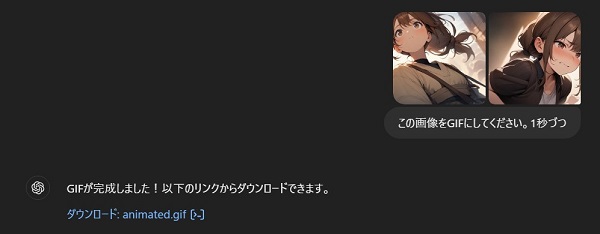
5. STEP 4. 仕上げとSNS・ブログ活用
・SNS用なら1〜2MB程度が望ましい
・チャットGPTに「GIFのファイルサイズを圧縮するオンラインツールを教えて」と尋ね、圧縮ツールを使う
・TwitterやInstagramでは自動で動画に変換される場合もある
・プラットフォームごとの仕様を事前に確認
・WordPressやその他CMSでも、GIFのアップロードと挿入は静止画とほぼ同様
・動きがあるだけでアイキャッチ効果が高まる
5. 初心者向けAIイラストGIF作成ツール5選

AIイラストをGIFアニメにしたいけれど、chatGPT以外だと「どのツールを使えばいいの?」と迷っていませんか?
初心者でも簡単に使えるツールを選べば、スムーズにGIFを作成できます。無料で使えるものから高品質なGIFを作成できるものまで、特におすすめのAIツールを3つ厳選して紹介します。
1. 無料で使えるおすすめツール
Online GIF Maker A
・ブラウザのみでサクッとGIF化可能
・操作が直感的でシンプル
※無料版だと透かしが付く、解像度が制限されるなどの場合があります。
2. 高品質なGIFを作れる有料ツール
Adobe
・フレームレート・レイヤー管理など細かく設定できる
・高解像度のGIF出力が可能
3. スマホで簡単に作れるアプリも紹介
Googleフォト
・写真やイラストを読み込み、すぐにGIF化
・そのままSNSへシェア可能
6. AIイラストをGIFアニメ化する基本手順(ツール一般)

ChatGPTを使わない場合や、他のAIツール・画像編集ソフトを使う場合の基本フローも押さえておきましょう。
1. イラストの準備と最適な画像サイズの設定
・解像度の確認: SNS用なら横幅500〜800px程度が扱いやすい
・画像形式: PNGやJPEGで揃える
2. AIツールに画像を読み込みアニメーション化
・AIアニメーション生成サービスにアップロード
・動きのタイプやエフェクトを選択: 簡単な操作でGIFを生成できるところも多い
3. フレーム調整とエフェクトの追加で自然な動きに
・フレーム数・フレームレートを最適化
・エフェクト追加: キャラクターのまばたきや髪のなびきなどを加えると演出がリアルに
4. GIFとして保存しSNSやブログで活用
・最適化: ファイルサイズやループ回数を調整
・アップロード: 読み込み速度・プラットフォームの推奨設定を確認
7. まとめ:AIイラストGIFで表現の幅を広げよう

AIイラストをGIFアニメにすることで、静止画よりも圧倒的に目を引く表現が実現できます。SNSのタイムラインやブログのアイキャッチで活用すれば、あなたのコンテンツが一気に際立つでしょう。
・AIイラスト生成プロンプトの作成
・GIF化のためのコード自動生成
・編集ツールやオンラインサービスの手順ガイド
初心者でもスムーズに作業を進められるので、ぜひ一度試してみてください。オリジナルの世界観を動きで表現できる「AIイラストGIF」は、今後ますます注目を集めるはずです。


AIイラストの魅力を最大限に!
Conoha AI Canvasで簡単に実現
この記事で紹介する一部のAIイラストはConoha AI Canvasを使って作成しました!
誰でも簡単にプロ品質の画像を生成できるAIイラスト生成ツールです。
Conoha AI Canvasが選ばれる理由
- 簡単操作で高品質な画像:インストール不要&プログラミング不要!Stable Diffusionがすぐ使える
- 高性能PCいらず:ブラウザ操作だけでOK!高性能PCも必要なし
- サポート充実かつ業界最安値:日本語サポート&マニュアル充実で初心者も安心さらに月額料金が1100円~とリーズナブルで利用可能。
今すぐ体験をしてみよう!
Conoha AI Canvasを使えば、
この記事で紹介したような美しいAIイラストが簡単に作成できます。
上記リンクから、ぜひ自分だけのイラストを作成してみてください!